怎么删除win7关机计划_win7系统关机计划如何删除
时间:2021-11-10作者:xinxin
在win7系统中,有一个任务计划程序,可以添加计划任务,到了设定的时间系统自动执行设置的计划,非常的便利,不过有的用户由于给win7电脑设置的关机计划很是不符和要求,因此就需要将其删除,那么怎么删除win7关机计划呢?接下来小编就来告诉大家win7系统关机计划删除操作方法。
推荐下载:深度技术ghost win7
具体方法:
1、点击桌面左下角的 开始菜单 图标,然后在弹出的页面中点击 控制面板 这个选项。
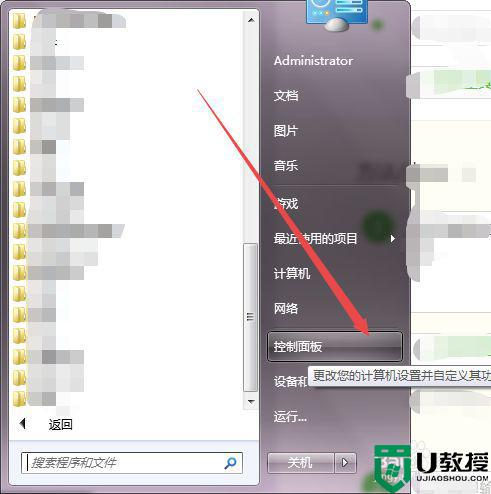
2、然后在打开的控制面板页面中点击 系统和安全 选项。
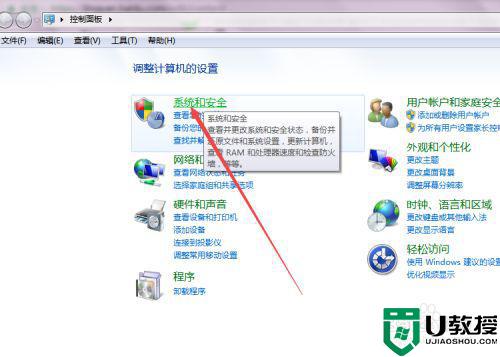
3、然后在打开的页面中单机 计划任务 选项。
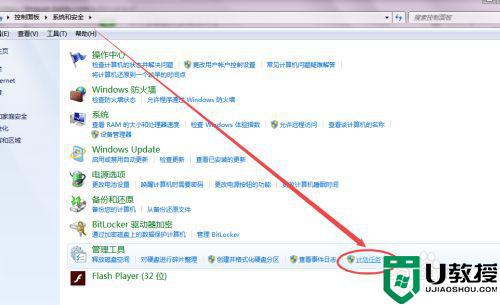
4、然后会打开一个 任务计划程序 的页面。
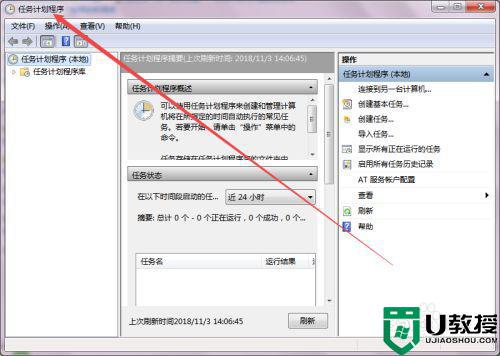
5、然后点击左侧的 任务计划程序库 选项。
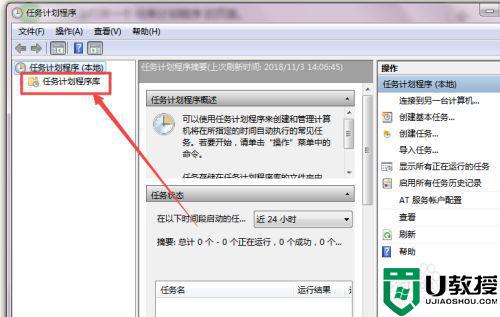
6、然后在右侧的程序库中找到要取消的任务,点击删除 即可,在弹出的询问框中点击 是。
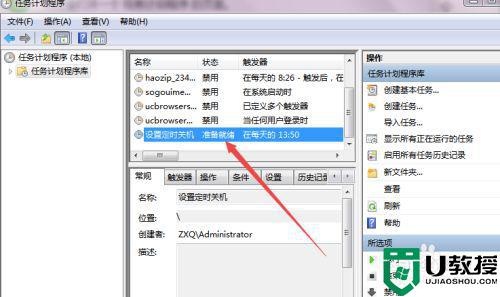
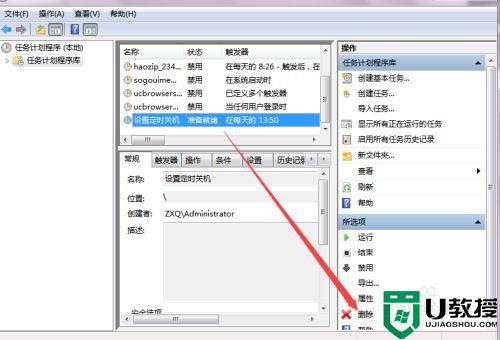
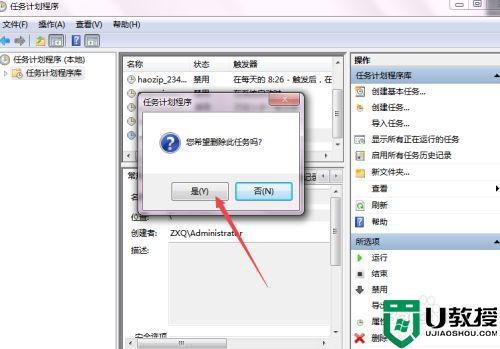
以上就是有关win7系统关机计划删除操作方法了,还有不清楚的用户就可以参考一下小编的步骤进行操作,希望能够对大家有所帮助。





